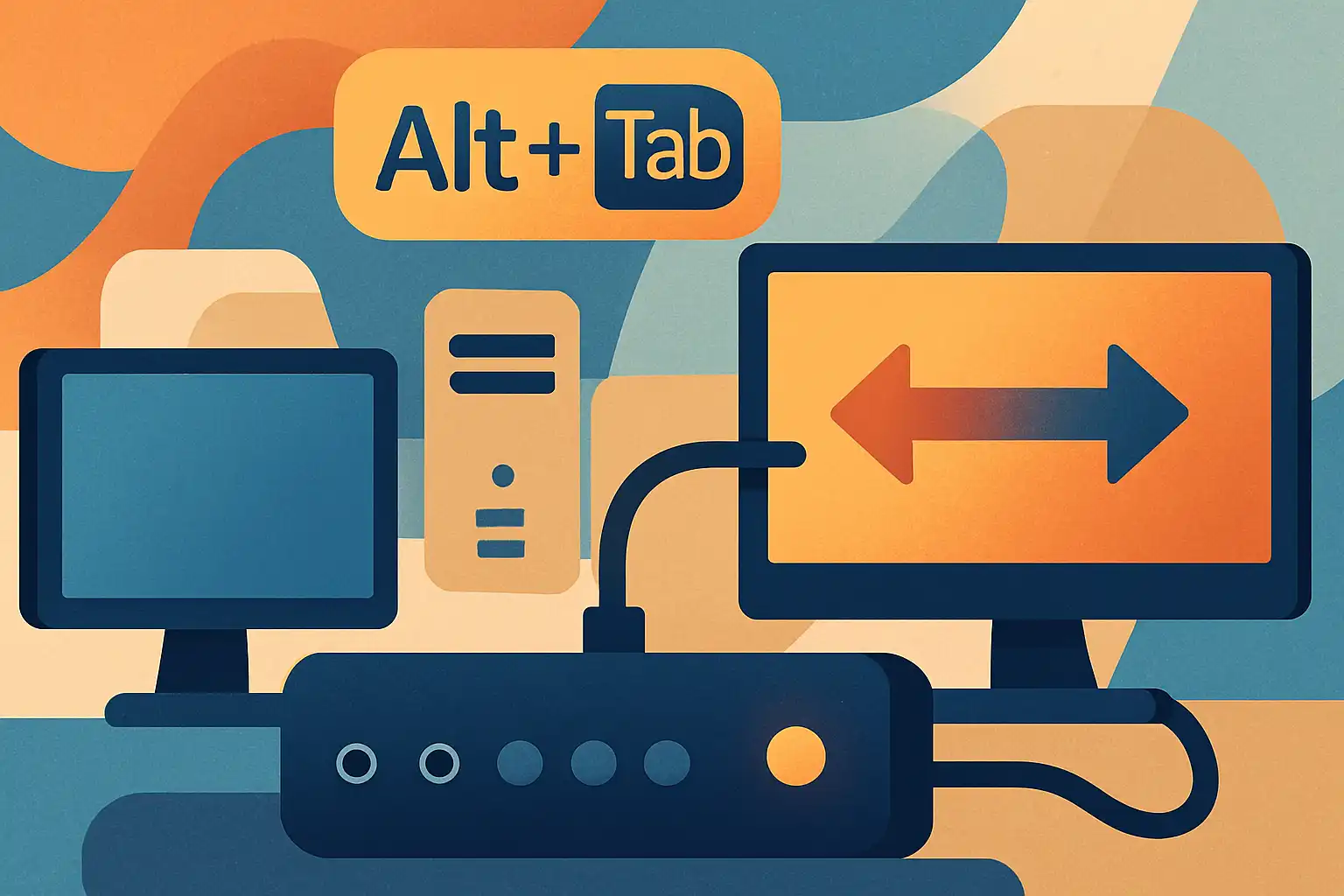Wat is een KVM-switch en hoe werkt deze in een dockingstation?
Een KVM-switch (Keyboard, Video, Mouse) is een apparaat dat je in staat stelt om meerdere computers te bedienen met slechts één toetsenbord, muis en monitor. In plaats van aparte randapparatuur voor elke computer te gebruiken, zet je eenvoudig de KVM-switch in om te wisselen tussen systemen. Dit maakt je werkplek overzichtelijker en voorkomt verwarring door kabels en muizen op meerdere bureaus.
In sommige moderne dockingstations vind je een ingebouwde KVM-switch terug. Dit betekent dat het dock niet alleen fungeert als hub voor het verbinden van randapparatuur en schermen, maar ook het schakelen tussen twee computers mogelijk maakt – doorgaans via een fysieke knop op het dock of met een sneltoetscombinatie. Hierdoor wordt het concept van de bekende alt-tab-bediening in software vertaald naar de hardwarewereld.
Waarom kiezen voor een dockingstation met ingebouwde KVM-switch?
- Ruimtebesparing: Je hebt minder kabels, minder randapparatuur en meer ruimte op je bureau.
- Eenvoudigere workflow: Wisselen tussen computers gaat snel en zonder gedoe, vergelijkbaar met alt-tabben op één systeem.
- Verbeterde ergonomie: Gebruik dezelfde toetsenbord- en muisopstelling voor verschillende apparaten zonder te hoeven wisselen.
- Minder kosten: Geen aparte KVM-switch nodig, wat je investeringskosten verlaagt.
- Universele compatibiliteit: Moderne dockingstations ondersteunen vaak meerdere verbindingsopties zoals USB-C en Thunderbolt, waardoor ze breed inzetbaar zijn.
Belangrijke overwegingen bij het kiezen van een KVM-dockingstation
Ondersteunde aansluitingen en poorten
Let erop dat het dockingstation voldoende en passende poorten heeft voor jouw randapparatuur. Denk aan HDMI, DisplayPort, USB-A, USB-C, Ethernet en audioaansluitingen. Dit vind je terug in onze uitgebreide gids over aansluitingen en poorten. Zorg dat de KVM-switch de video-uitgangen en USB-interfaces ondersteunt zonder dat beeldkwaliteit of snelheid wordt ingeleverd.
Compatibiliteit en systeemvereisten
Sommige docks hebben beperkingen qua besturingssysteem of vereisen specifieke drivers. Controleer daarom altijd de compatibiliteit en systeemvereisten voordat je een keuze maakt. Ook moet de KVM-switch de USB- en videoklassen van jouw apparaten ondersteunen, zodat toetsenbord en muis naadloos werken bij het wisselen.
Gebruiksgemak van de schakelfunctie
Hoe schakel je tussen computers? Sommige KVM-docks gebruiken een knop om fysiek te wisselen, terwijl anderen een toetsencombinatie hanteren. Het is prettig wanneer dit intuïtief werkt en goed voelbaar is. Dit verhoogt de snelheid en maakt het switchen erg "alt-tab"-achtig in gebruik.
Beeldresolutie en streamingkwaliteit
Voor professionals die met grafische programma’s of video bezig zijn, is het belangrijk dat de KVM-switch en het dock beeldschermen met hoge resoluties en snelle verversingssnelheden kunnen aansturen zonder vertraging of beeldverlies. Informeer naar maximale resoluties en ondersteunde monitoropstellingen.
Stroomvoorziening en veiligheid
Een dockingstation voedt vaak je laptop of computer via Power Delivery. Let op het vermogen dat het dock kan leveren om te benutten voor jouw apparaten. Ook is het verstandig om op de veiligheid en kwaliteit van de stroomvoorziening te letten, zoals uitgelegd in onze gids over stroomvoorziening en veiligheid. Dit voorkomt onverwachte uitval van je systemen.
Extra functies en toekomstbestendigheid
Moderne dockingstations bieden soms slimme functies zoals automatische switching, ondersteuning voor meerdere monitoren, of zelfs uitbreidbaarheid voor meer apparaten. Kijk ook naar toekomstige ontwikkelingen, zoals Thunderbolt 5, want met een toekomstbestendig dock ben je langer verzekerd van compatibiliteit en prestaties. Lees er meer over in ons blogartikel over Thunderbolt 5 opkomst.
Praktische tips om het meeste uit je KVM-dockingstation te halen
- Optimaliseer je werkplek: Combineer je dockingstation met ergonomische accessoires zoals een verstelbare monitorarm of een goed toetsenbord volgens tips uit onze werkplekinrichting en ergonomie pagina.
- Gebruik de sneltoetsen optimaal: Leer de sneltoetscombinaties voor het wisselen tussen computers, dit verhoogt je productiviteit enorm.
- Controleer firmware-updates: Fabrikanten brengen regelmatig updates uit die nieuwe functies en verbeterde stabiliteit bieden.
- Meet je benodigde power: Zorg dat je dockingstation voldoende stroom levert aan je apparaten. Onze blog over powerberekening helpt je hierbij.
- Investeer in goede bekabeling: Hoogwaardige USB-C en DisplayPort-kabels zorgen voor betrouwbare verbinding en betere prestaties.
Conclusie - De hardware alt-tab voor jouw werkplek
Dockingstations met ingebouwde KVM-switches brengen het bekende gemak van alt-tab benadering naar je fysieke apparatuur. Ze vormen de perfecte oplossing voor professionals die meerdere computers gebruiken zonder rommelige bureaus of tijdverlies. Door goed te letten op aansluitingen, compatibiliteit, gebruiksgemak en toekomstige uitbreidbaarheid maak je een weloverwogen keuze die jouw digitale workflow stroomlijnt. Meer weten over installatie en optimale instellingen? Bekijk dan onze tips op de pagina installatie en instellingen. Zo haal je het maximale uit jouw KVM-dockingstation en werk je voortaan efficiënter dan ooit.